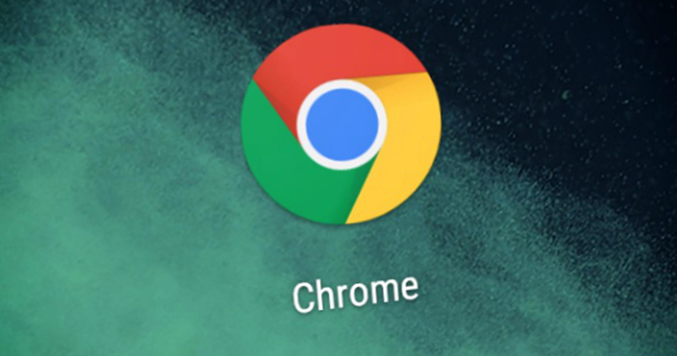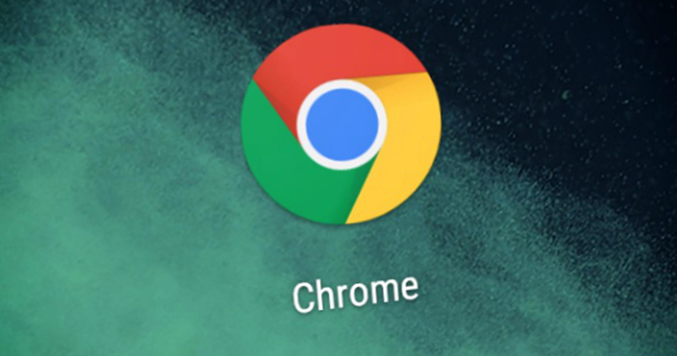
以下是针对“
谷歌浏览器下载文件无法保存到指定目录怎么办”的具体教程内容:
打开谷歌浏览器,点击右上角的三条横线图标进入菜单。选择“设置”选项,进入浏览器的配置页面。在设置界面中找到并点击“高级”菜单项,展开更多功能模块。
向下滚动页面至“下载内容”子菜单区域。这里会显示当前的默认下载路径和其他相关设置。点击“位置”右侧的“更改”按钮,准备修改存储位置。
在弹出的资源管理器窗口中,浏览并选择你希望作为新下载目录的文件夹。选定后点击“选择文件夹”或“确定”按钮确认更改。此时浏览器应已更新为新的保存路径。
若遇到无法修改的情况,先检查权限设置。确保当前账户具有足够权限操作浏览器及目标文件夹。如果是公用电脑或受限制的环境,可能需要联系管理员获取更高权限。
验证浏览器是否为最新版本。过时的版本可能存在已知漏洞导致功能异常。前往帮助菜单中的“关于Google Chrome”,点击检查更新并安装最新版补丁。
排查软件冲突可能性。暂时禁用安全类软件、防火墙或其他可能干扰的网络工具。某些防护程序会阻止浏览器正常写入特定目录,关闭后再尝试重新设置下载路径。
重启计算机以清除临时缓存影响。系统级的临时文件有时会阻碍应用程序的正确执行。重新启动后再次进入浏览器进行相同操作测试效果。
通过上述步骤逐步排查和调整,通常可以有效解决谷歌浏览器下载文件无法保存到指定目录的问题。每次修改设置后建议立即测试效果,确保新的配置能够按预期工作。